win11恢复经典右键、任务栏居左 win11任务栏显示在左边了怎么调整为居中显示
更新时间:2024-02-28 16:56:14作者:xiaoliu
Win11是微软最新发布的操作系统,它带来了许多全新的功能和界面设计,对于一些习惯了旧版操作系统的用户来说,可能会感到陌生和不适应。其中一个改变就是Win11将任务栏默认显示在左边,而不是像之前的版本一样居中显示。对于习惯了在屏幕底部居中显示的用户来说,这可能会造成一些困惑和不便。幸运的是Win11提供了调整任务栏显示位置的选项,使用户能够根据自己的喜好进行个性化设置。接下来我们将介绍如何将Win11任务栏从左边调整为居中显示。
方法如下:
1.右键点击任务栏,选择任务栏设置选项。

2.点击展开任务栏行为选项。
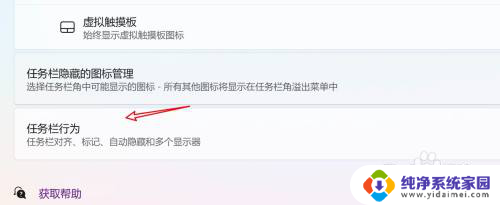
3.找到任务栏对齐方式设置项,点击选居中选项。
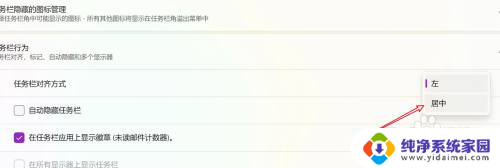
4.成功恢复到居中显示了。
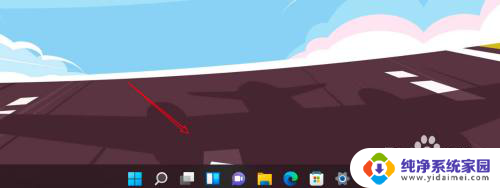
以上就是Win11恢复经典右键、任务栏居左的全部内容,如果您遇到这种情况,可以按照以上方法来解决,希望这些方法能够帮助到大家。
win11恢复经典右键、任务栏居左 win11任务栏显示在左边了怎么调整为居中显示相关教程
- win11如何任务栏左侧显示天气 Win11任务栏左边怎么显示天气
- win11系统如何设置任务栏居中 Windows 11任务栏怎么调整居中
- win11系统任务栏居中怎么设置 Win11任务栏居中设置方法
- win10使用win11的居中任务栏 win11任务栏怎么让图标居中
- win11任务栏放到左边 Win11任务栏左边设置方法
- win11任务栏到最左侧 win11系统左侧任务栏调整步骤
- win11如何让任务栏靠左 Win11任务栏怎么靠左边
- win11任务栏到左边 Win11系统如何将任务栏移动到屏幕左侧
- 如何将win11的任务栏调到中间 Win11任务栏图标居中设置方法
- 电脑任务栏图标居中 Win11任务栏图标如何居中设置
- win11如何关闭协议版本6 ( tcp/ipv6 ) IPv6如何关闭
- win11实时防护自动开启 Win11实时保护老是自动开启的处理方式
- win11如何设置网页为默认主页 电脑浏览器主页设置教程
- win11一个屏幕分四个屏幕怎么办 笔记本如何分屏设置
- win11删除本地账户登录密码 Windows11删除账户密码步骤
- win11任务栏上图标大小 win11任务栏图标大小调整方法